Vsaka različica operacijskega sistema Windows je opremljena z več desetimi programi in mnogi so v mapi Dodatki ali Windows dodatki. Do mape Windows Accessories lahko dostopate tako, da odprete meni »Start« in nato »Vsi programi«. Mapa Windows Accessories se prikaže proti koncu.

S privzetimi nastavitvami je mapa Windows dodatkov sestavljena iz zemljevida znakov, Internet Explorerja, vnosne plošče za matematiko, beležnice, barve, povezave z oddaljenim namizjem, orodja za izrezovanje, snemalnika korakov (snemalnik težavnih korakov), lepljivih opomb, faksiranja in optičnega branja v programu Windows, dnevnika Windows, WordPada in programi XPS Viewer.
Manjka mapa Windows Accessories
Videl sem veliko uporabnikov, ki se pritožujejo, da mapa Dodatki ni na voljo v meniju »Start« v sistemu Windows 10. Če v meniju »Start« ne najdete mape z dodatki za Windows, preizkusite naslednje rešitve za dostop in obnovitev mape s pripomočki in programov pod njim.
Za razliko od programov v meniju Start, ni mogoče izbrisati mape Windows Accessories in druge privzete mape, kot je sistem Windows, iz menija Start. Če mapa ni izbrisana na kakšen drug način (z navigacijo v mapo Programi), mora biti mapa v meniju Start.
POMEMBNO: Upoštevajte, da je bila mapa Pripomočki preimenovana v Windows dodatke v operacijskem sistemu Windows 10. Najprej poiščite mapo s pripomočki Windows v meniju Start, preden preberete spodnje predloge.
Metoda 1 od 2
Dostop do mape Dodatki v sistemu Windows 10
Korak 1: Istočasno pritisnite tipko Windows in R tipke na tipkovnici, da odprete pogovorno okno Zaženi ukaz.
2. korak: V polje vnesite naslednjo pot in pritisnite tipko Enter.
Meni programa Microsoft Windows Programi
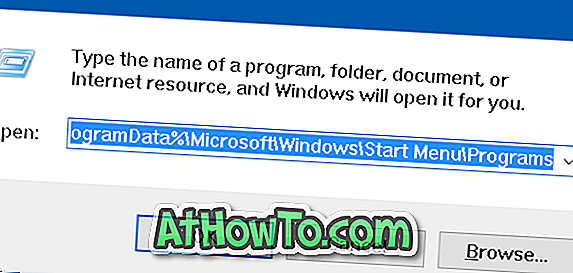
3. korak: V mapi Programi se prikaže mapa Windows Accessories.

4. korak: Če se mapa Windows Accessories prikaže pod mapo Programs (Programi), se mora pojaviti tudi v meniju Start.
Če se iz dodatnega menija »Programi« v meniju »Start« v meniju »Start« ne prikaže pripomoček »Windows«, ko kliknete Vse aplikacije in se pomaknete do razdelka »W«, z desno tipko miške kliknite mapo »Pripomočki sistema Windows« in nato možnost »Pripni na začetek«. na desni strani menija Start v obliki ploščice.
Metoda 2 od 2
Obnovite mapo Windows Accessories
Če se mapa Windows Accessories ne pojavi v imeniku Programi, kot je prikazano na spodnji sliki, lahko kopirate in prilepite mapo Windows Accessories iz druge namestitve sistema Windows 10 v računalnik ali drug računalnik.
V našem primeru smo preprosto kopirali mapo Windows Accessories iz predogleda, sestavljenega iz operacijskega sistema Windows 10, nameščenega na drugi particiji operacijskega sistema Windows 10 in kopirali v mapo Programi, da bi obnovili manjkajočo mapo Windows Accessories in programske bližnjice.














